GEVAS-Professional Zugriffsrecht für die VDE-Prüfung: Unterschied zwischen den Versionen
Aus GEVITAS
(Die Seite wurde neu angelegt: „== Allgemeines == Wenn man das Modul "VDE-Prüfung" benutzt, benötigt man ein spezielles Zugriffsrecht. Normalerweise wird dieses über ein Datenbank-Update …“) |
|||
| Zeile 5: | Zeile 5: | ||
== Recht suchen == | == Recht suchen == | ||
| + | Suchen Sie in der [[GEVAS-Professional_Benutzerverwaltung,_Zugriffssteuerung#Objektliste||Objektliste]] nach dem Eintrag "FrmVDE". Das ist der Name des Eingabeformulars (=Programmteiles) für die VDE-Prüfung. Wenn das Objekt in der Objektliste enthalten ist, müssen Sie es auch nicht anlegen. Wenn das Objekt '''nicht''' in der Objektliste enthalten ist, müssen Sie es anlegen. | ||
| − | == | + | == Rechte-Objekt anlegen == |
| − | [[Datei:GEVAS-Pro_Zugriffsrecht_VDE_Erfassung.jpg]] | + | # Klicken Sie auf das Menü "Bearbeiten --> Erweiterte Optionen einschalten" |
| + | # Klicken Sie auf die Registerseite "Objekt-Liste" | ||
| + | # Klicken Sie auf die Schaltfläche "Neu" und geben diese Daten ein:<br><br>[[Datei:GEVAS-Pro_Zugriffsrecht_VDE_Erfassung.jpg]]<br><br> | ||
| + | # Klicken Sie auf die Schaltfläche "Speichern" | ||
| + | |||
| + | Anschließend können Sie den Benutzern das Recht auf diesen Programmteil einräumen. | ||
Version vom 9. November 2012, 18:13 Uhr
1 Allgemeines
Wenn man das Modul "VDE-Prüfung" benutzt, benötigt man ein spezielles Zugriffsrecht. Normalerweise wird dieses über ein Datenbank-Update erzeugt. Was zu tun ist, wenn man das Recht von Hand anlegen muss, wird hier beschrieben.
2 Recht suchen
Suchen Sie in der |Objektliste nach dem Eintrag "FrmVDE". Das ist der Name des Eingabeformulars (=Programmteiles) für die VDE-Prüfung. Wenn das Objekt in der Objektliste enthalten ist, müssen Sie es auch nicht anlegen. Wenn das Objekt nicht in der Objektliste enthalten ist, müssen Sie es anlegen.
3 Rechte-Objekt anlegen
- Klicken Sie auf das Menü "Bearbeiten --> Erweiterte Optionen einschalten"
- Klicken Sie auf die Registerseite "Objekt-Liste"
- Klicken Sie auf die Schaltfläche "Neu" und geben diese Daten ein:
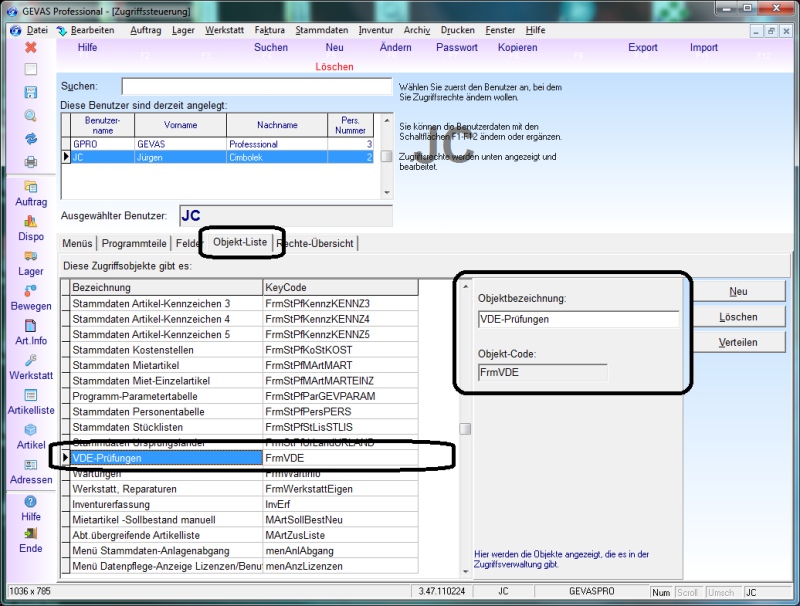
- Klicken Sie auf die Schaltfläche "Speichern"
Anschließend können Sie den Benutzern das Recht auf diesen Programmteil einräumen.